8. CANCELAR COMISSÕES LOCAIS E INVENTÁRIO
| Data de Criação | Ultima revisão | Validade |
| 05/09/2023 | 05/09/2023 | Até a alteração dos procedimentos |
O que é?
Manual de como cancelar um inventário ou comissão local, no módulo de Inventário do Sistema e-Estado.
Link de acesso: https://e-estado.ro.gov.br/
Perfil de acesso: Presidente de Inventário
CANCELAR COMISSÃO LOCAL
O Presidente poderá cancelar uma comissão local da seguinte forma:
Se Liga! É possível apenas cancelar comissão local, não é passível de cancelamento a comissão permanente.
Atenção! Ao cancelar uma comissão local que possui bens que já foram inventariados, as informações serão desconsideradas e toda ação será desfeita.
Passo 2: Clicar em cancelar.
Passo 3: Ao aparecer a mensagem "tem certeza que deseja cancelar a comissão?
Se responder SIM a comissão será cancelada ou se responder NÃO voltará para tela anterior.
Passo 4: Após clicar no SIM, aparece a mensagem "Comissão cancelada".
CANCELAR INVENTÁRIO
Passo 1: Para cancelar inventário, o presidente deverá selecionar o inventário desejado.
Passo 2: Clicar em Cancelar
Passo 3: Descrever no campo observação, qual o motivo que levou o cancelamento do inventário e clicar em confirmar.
Aparecerá a mensagem "Inventário 5 cancelado com sucesso".
Ao concluir a ação aparecerá "inventário cancelado" com a data/hora e o motivo do cancelamento.
Atenção! Ao cancelar um inventário que possui comissões que possui bens que já foram inventariados, as informações serão desconsideradas e toda ação será desfeita.

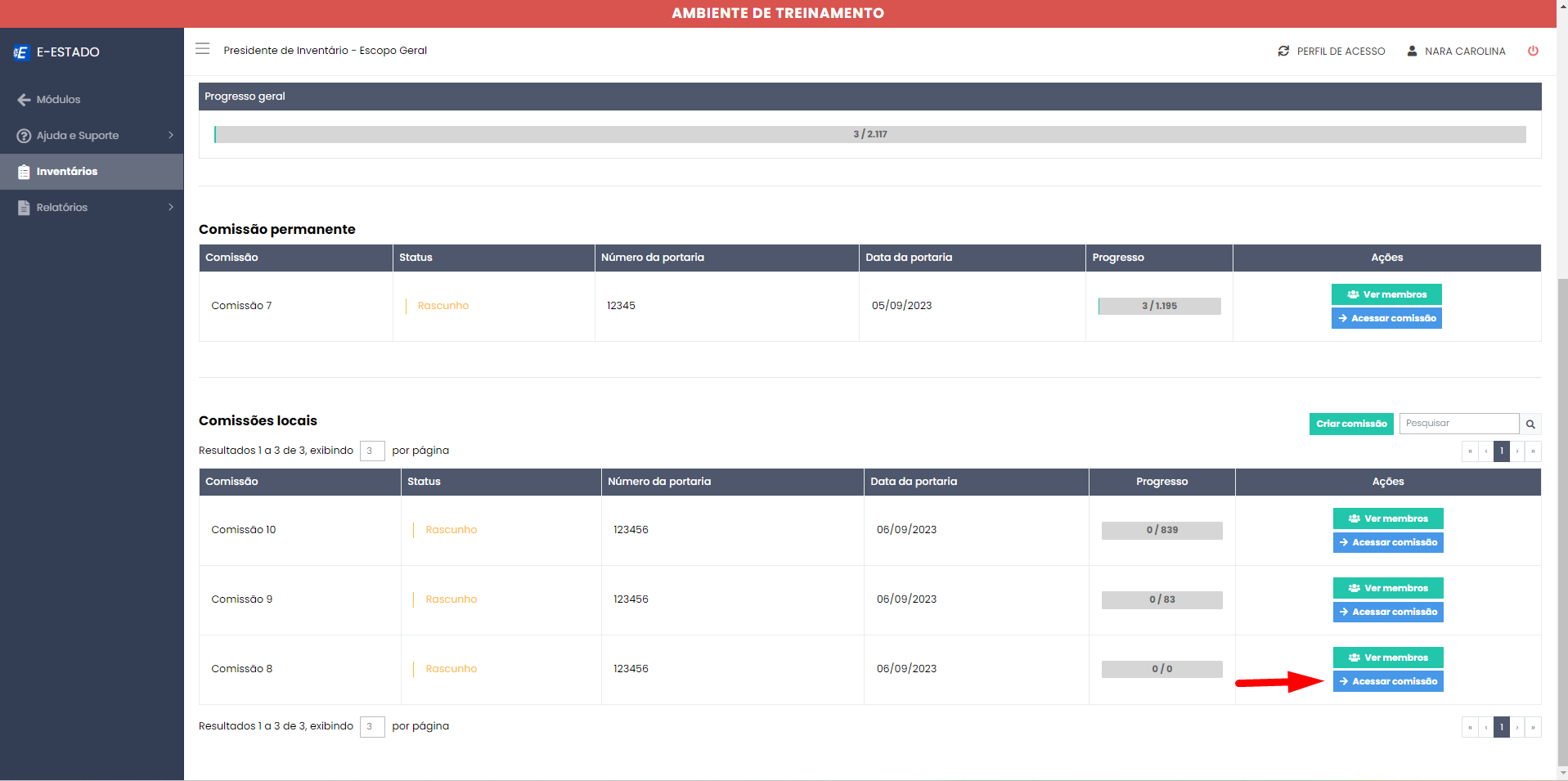
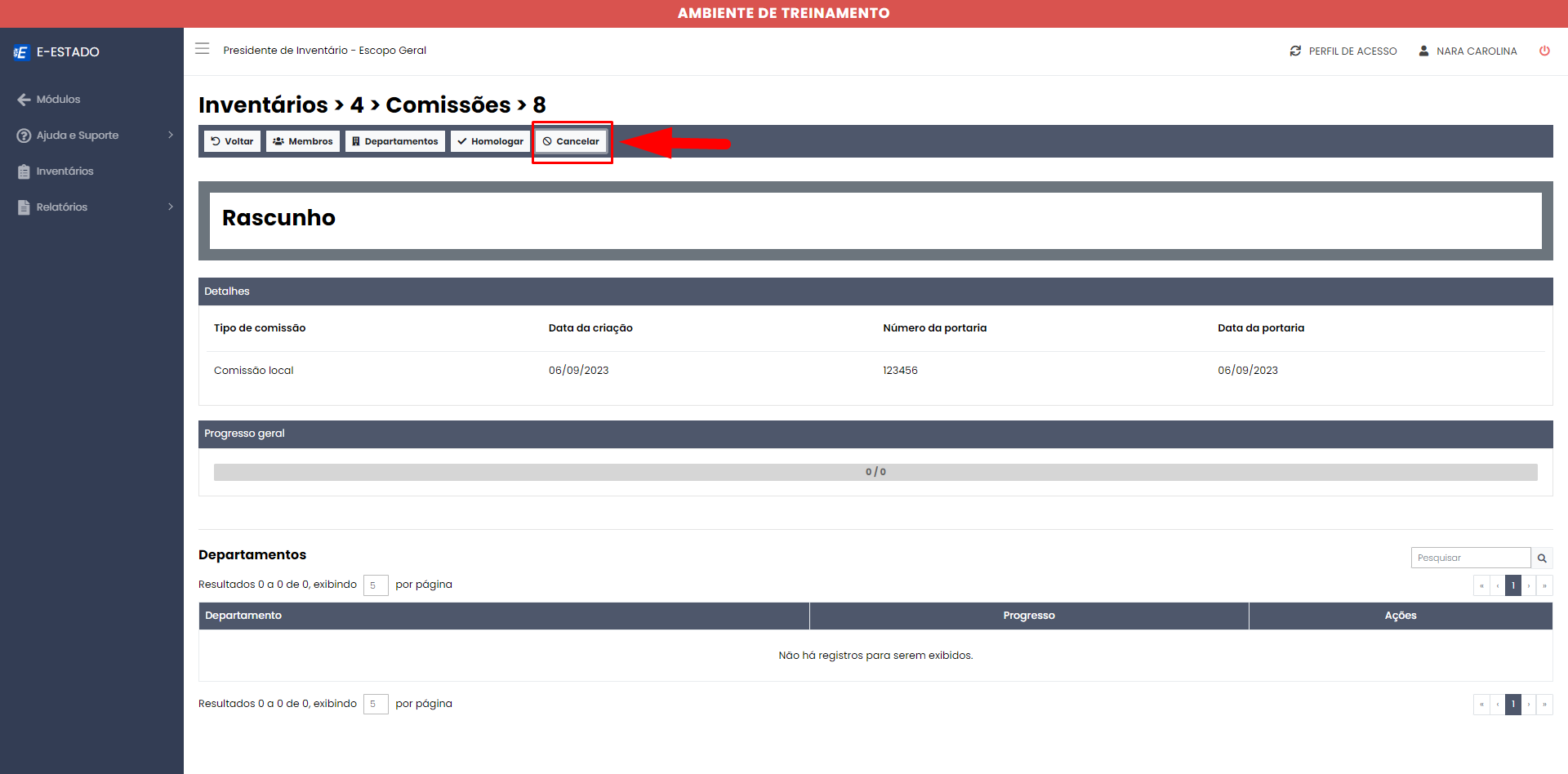
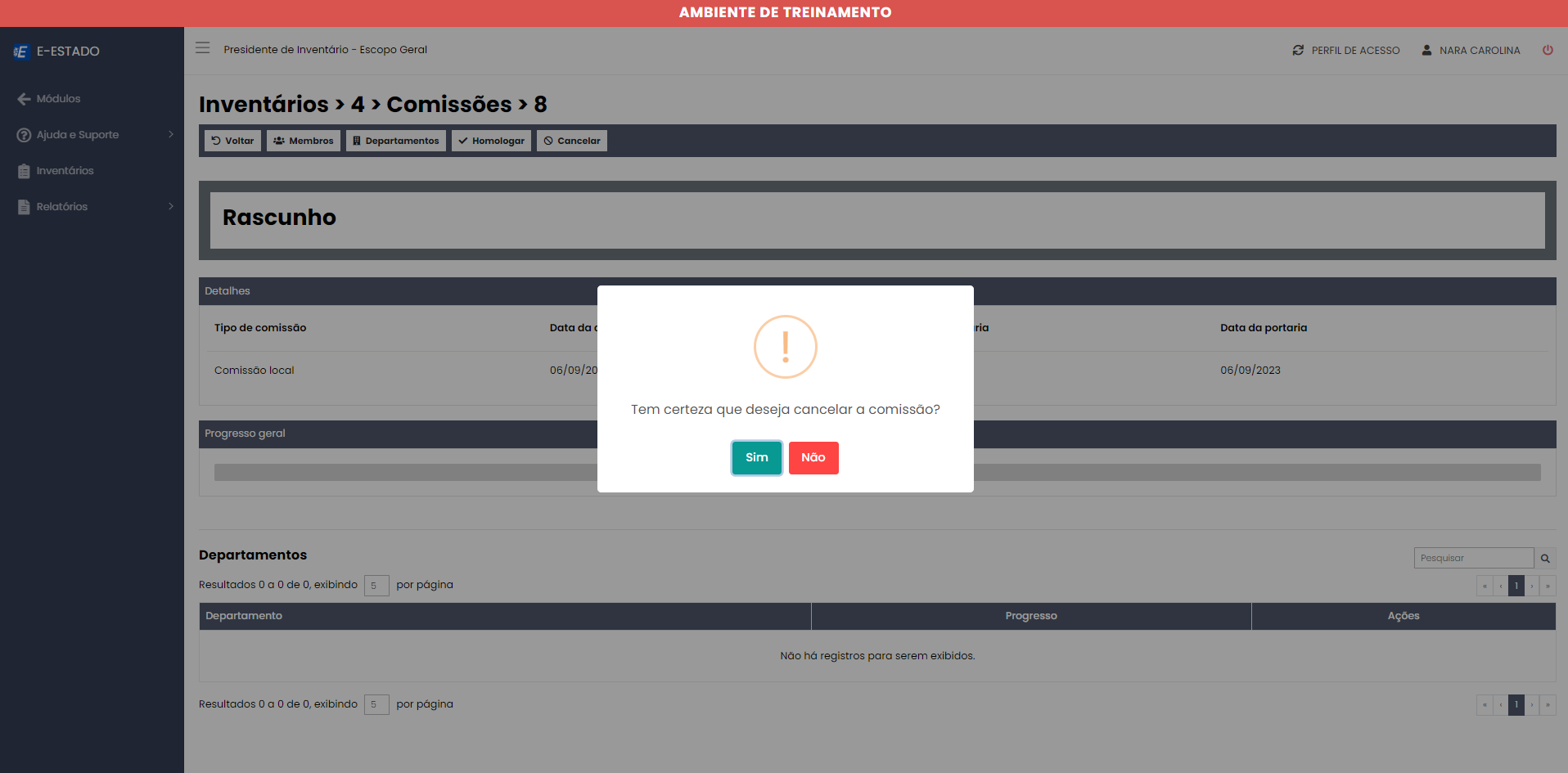
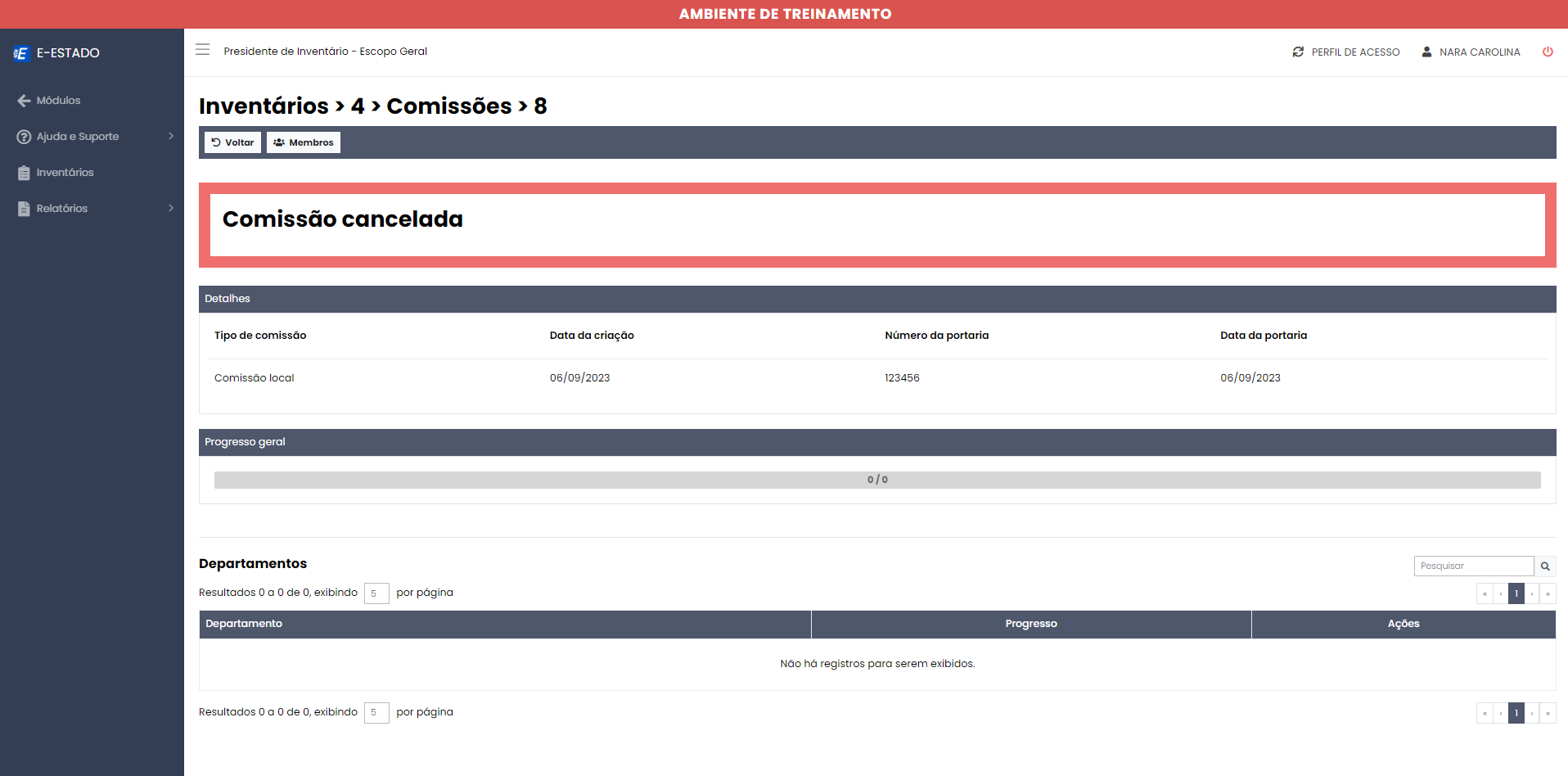
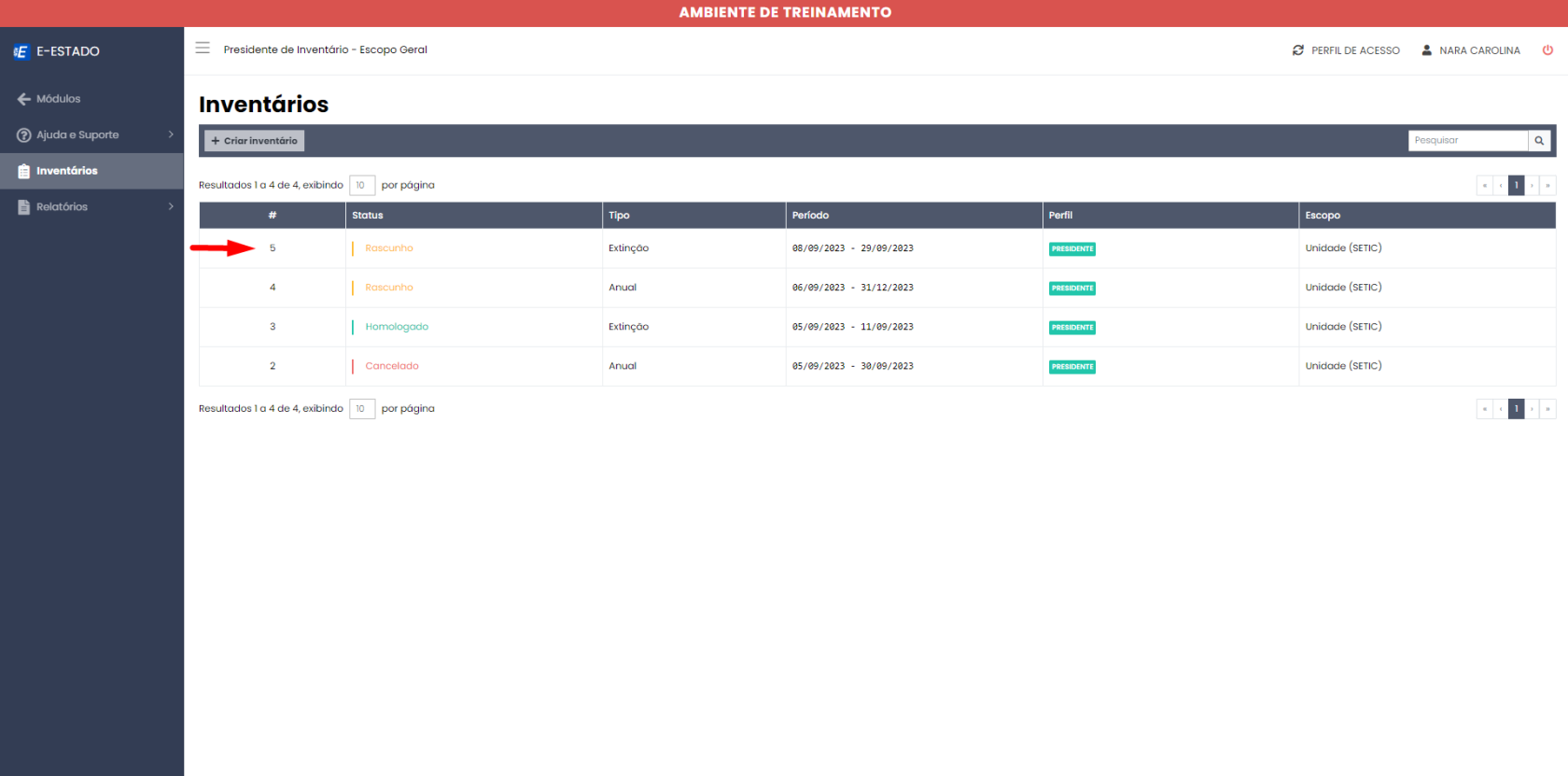
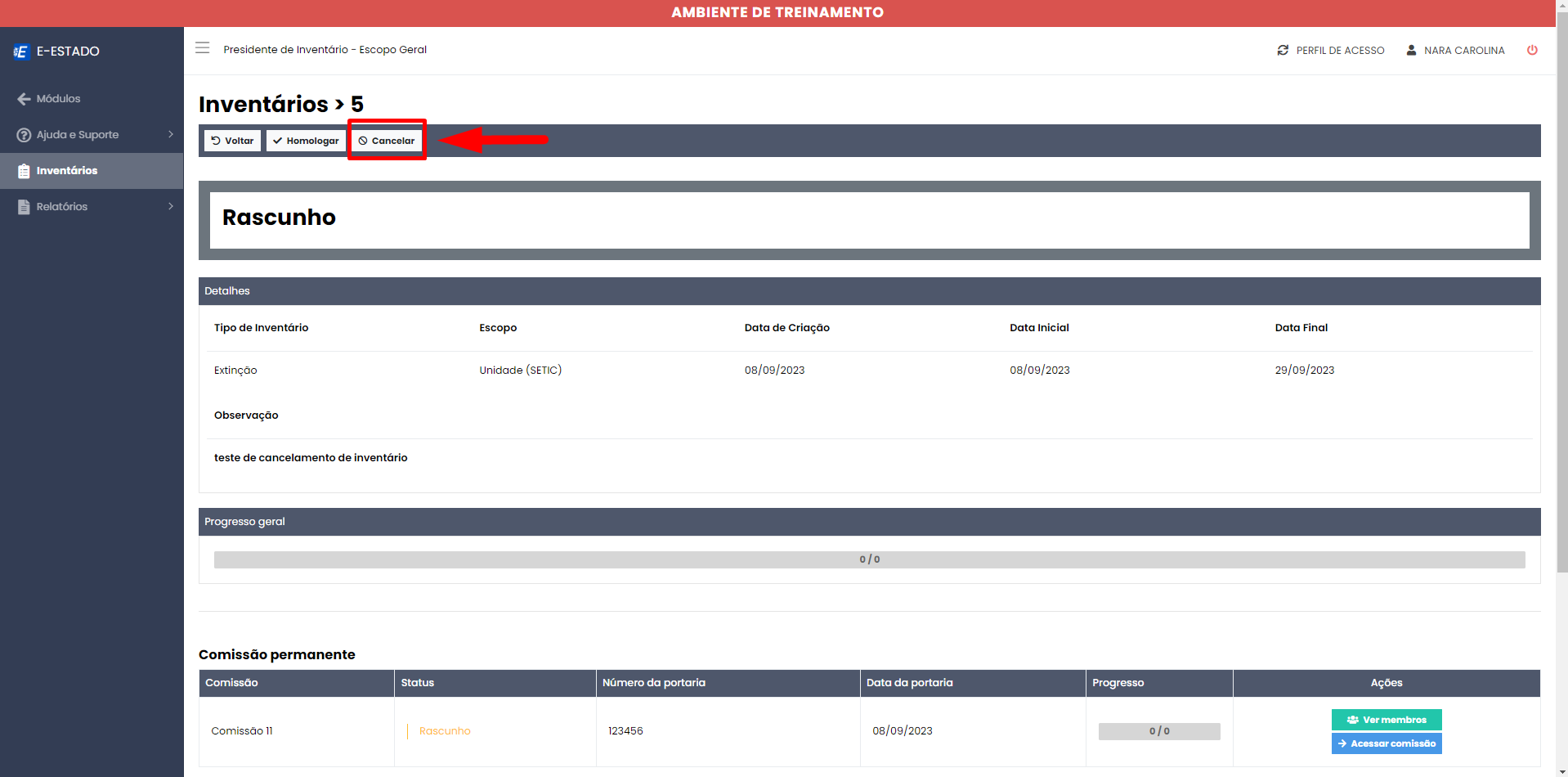
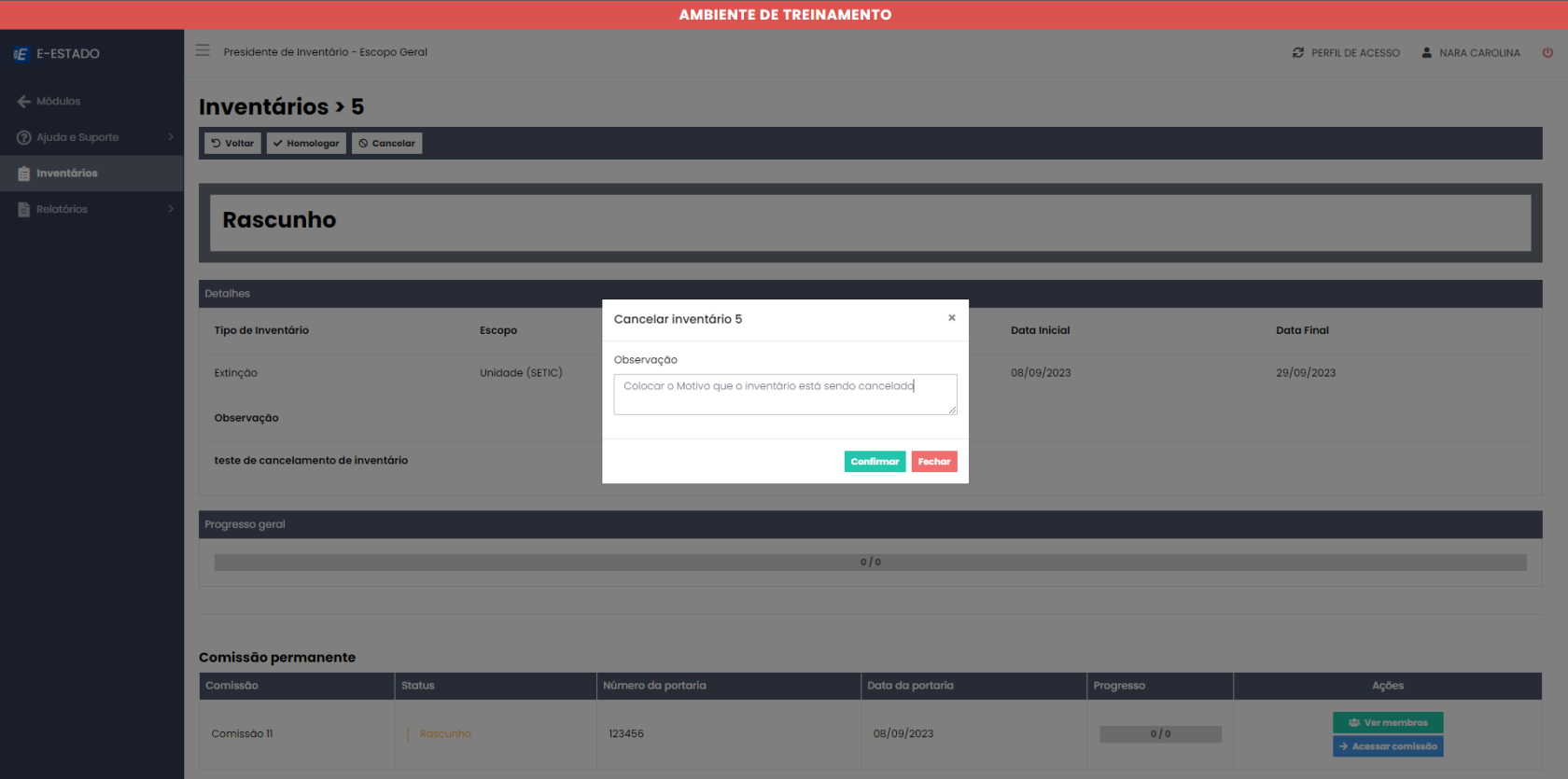
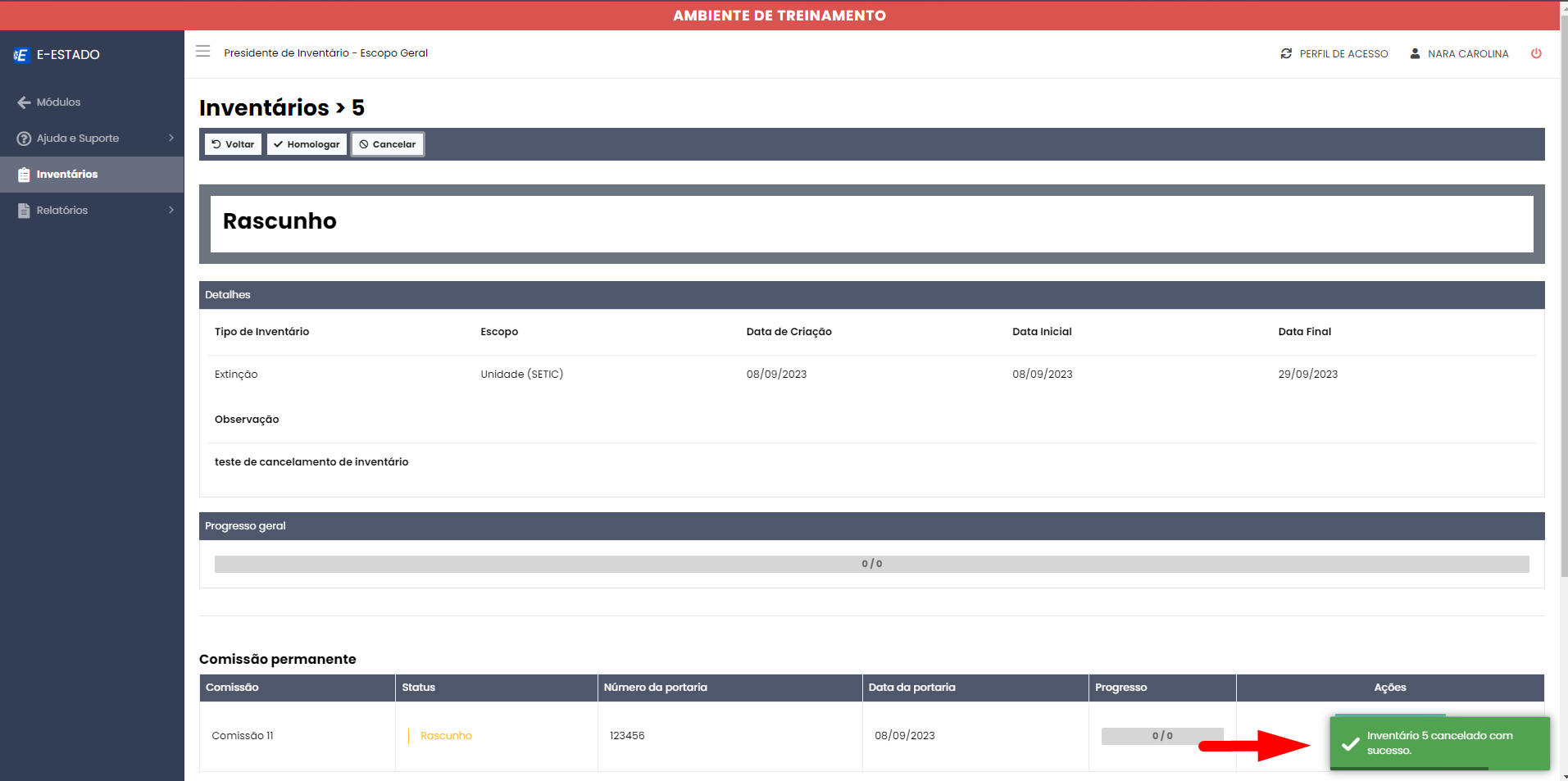
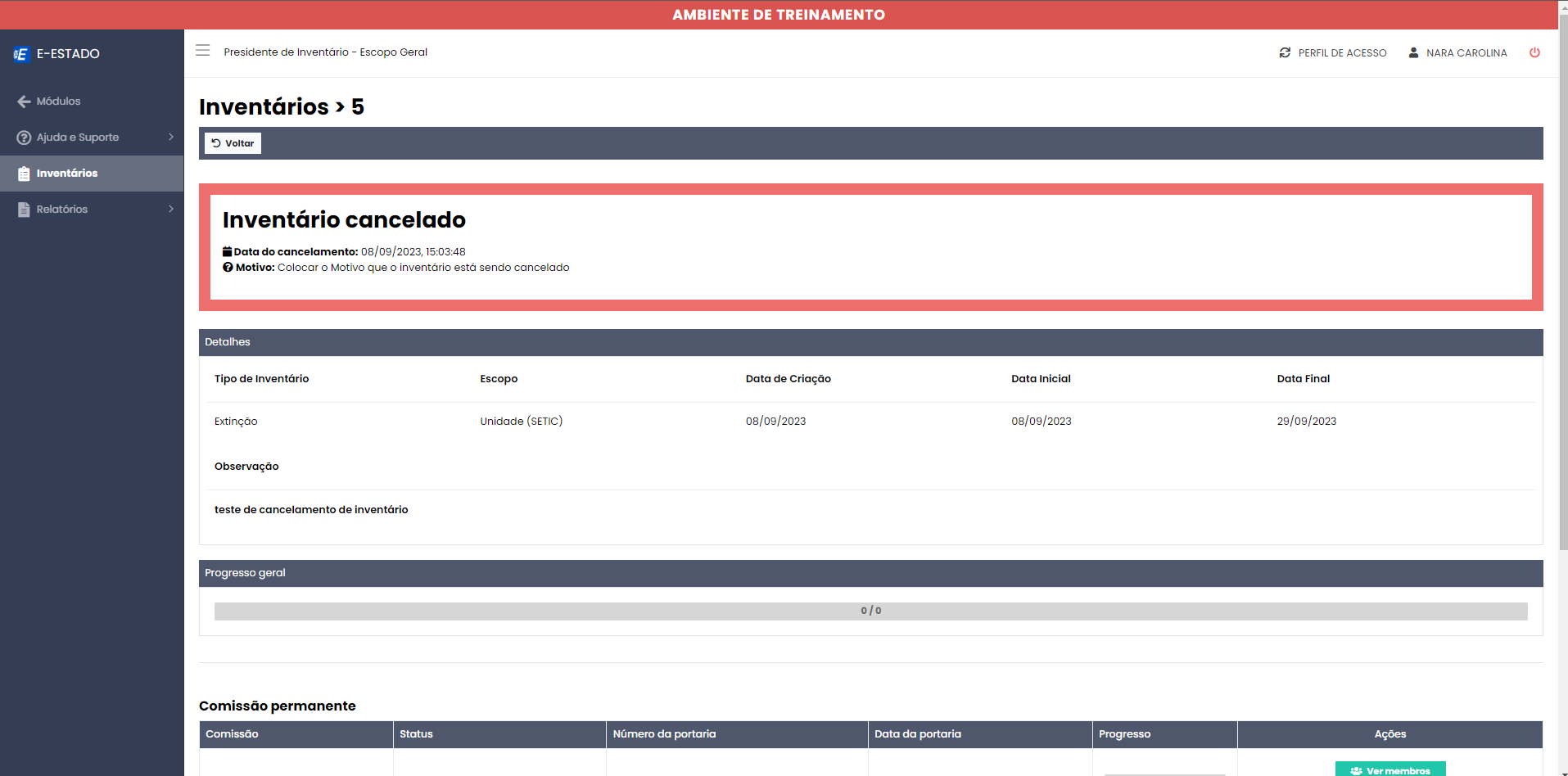
Nenhum comentário para exibir
Nenhum comentário para exibir